

|
|
|
|
|
许多小伙伴在更新win11系统之后,鼠标右键的菜单收缩起来了,需要手动在点击一下才能够展现出全部的内容,面对这个问题,我们可以通过注册表来进行设置,此后在打开右键菜单就会全部显示出来了,那么接下来就跟随小编的步伐一起来看看今日win11教程分享的内容吧,有需要的用户可以按照正文中的步骤进行使用。
win11显示右键选项怎么设置 方法一 1、首先右键开始菜单,打开运行功能。 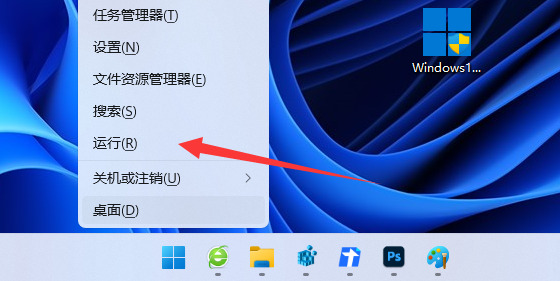
2、接着输入regedit回车打开注册表。 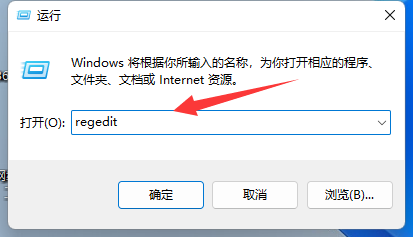
3、然后进入计算机HKEY_CURRENT_USERSoftwareClassesCLSID位置。 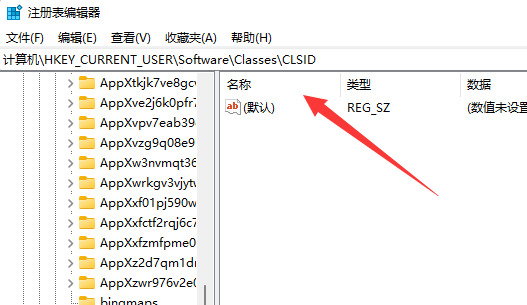
4、然后右键左边文件夹,选择新建一个项 
5、将它的名称改为{86ca1aa0-34aa-4e8b-a509-50c905bae2a2} 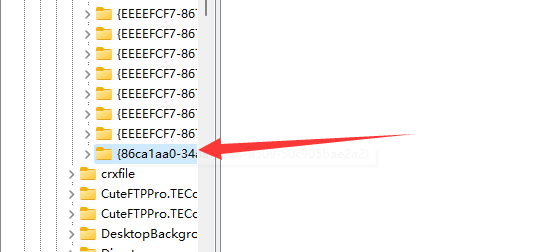
6、再右键新建的项,在其中新建一个名为InprocServer32的项。 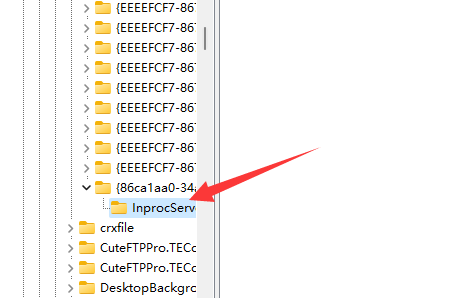
7、新建完成后重启资源管理器,就能右键直接打开所有选项了。 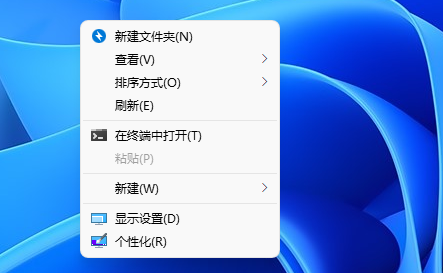
方法二 1、同时按住win+R打开运行命令,输入Regedit,打开注册表编辑器。 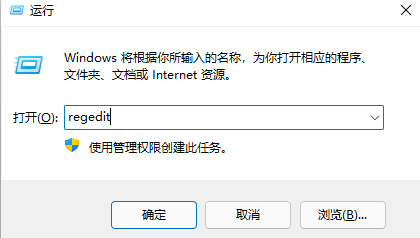
2、定位到 HKEY_LOCAL_MACHINESYSTEMCurrentControlSetControlFeatureManagementOverrides4 右击创建新的项,命名为 UndockingDisabled。 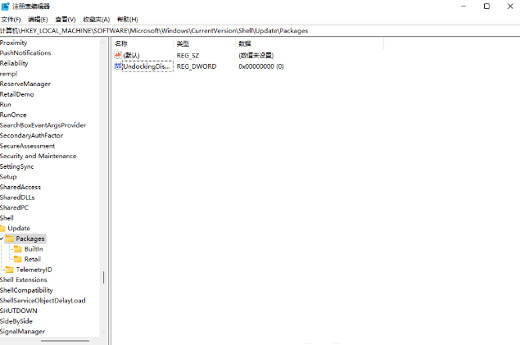
3、鼠标右键新建的项目修改,将数值数据改为1,重启后就可以发现我们的菜单已经变为win10样式了。 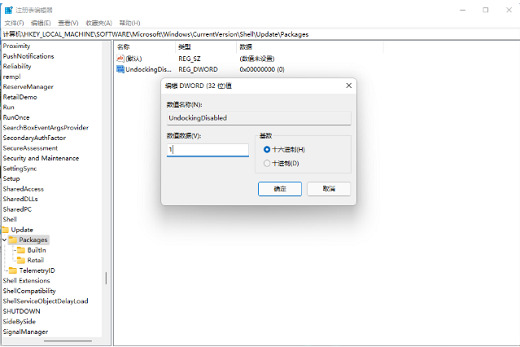
以上就是的全部内容,望能这篇可以帮助您解决问题,能够解决大家的实际问题是软件自学网一直努力的方向和目标。 |
|
|